
Выбираем Товары – Загрузить товары в XLS-файле:

Далее находите категорию товара (либо добавляете свою через Поддержку) и нажимаете Скачать шаблон. Как и набор характеристик при создании карточки, шаблон для создания карточки у каждой категории свой:

Скачивается XLS-файл. Заполняете все запрашиваемые характеристики в файле, красным выделены обязательные колонки, голубым – необязательные:

После того, как файл заполнен, возвращаемся назад на портал, туда же, где и скачивали шаблон. Далее вгружаем его, нажимаем Выбрать файл, далее – Загрузить.
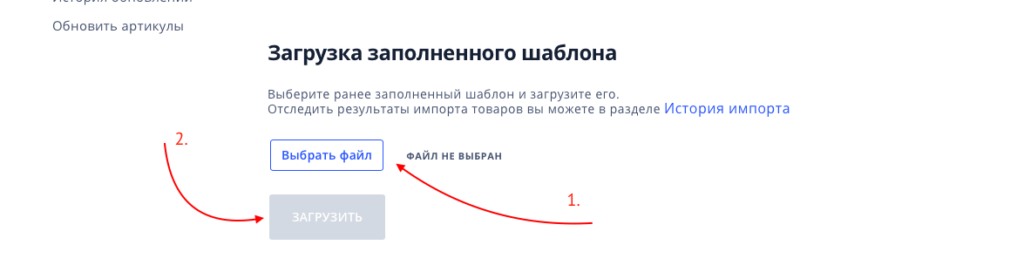
Файл отправлен на проверку. Проверить статус загрузки файл можно в Истории импорта или в Истории обновлений:

Тут можем увидеть статус товаров:

Все уроки:
- Урок 0. Пошаговая инструкция от входа на Ozon до первой поставки
- Урок 1. Регистрируемся в системе OZON SELLER
- Урок 2. Подключение к ЭДО
- Урок 3. Создаем карточку товара. Первый способ – на портале
- Урок 4. Создаем карточку товара. Второй способ — через xls-файл
- Урок 5. Генерируем штрих-коды, печатаем их
- Урок 6. Упаковка и маркировка, подготовка поставки
- Урок 7. Формируем поставку на склад Ozon. 1 способ – на портале
- Урок 8. Формируем поставку на склад Ozon. 2 способ – через XLS-файл
- Урок 9. Формируем и маркируем грузовые места для прямых поставок
- Урок 10. Подготовка сопроводительных документов
- Урок 11. Новые тарифы FBO (при работе со склада Ozon) от 01.02.2021
- Урок 12. Новые тарифы FBS (при работе со своего склада) от 01.02.2021
- Урок 13. Инструкция к калькулятору Ozon
- Урок 14. Работа по схеме FBS (со своего склада). Этап 1. Настройка склада и добавление остатков
- Урок 15. Работа по схеме FBS (со своего склада). Этап 2 – сборка, маркировка и упаковка заказа
- Урок 16. Внутренние инструменты продвижения на Ozon
